
Les fanatiques d’Apple subissent une fois de plus l’épreuve d’« Apple » à leurs yeux. Vous profitez de la commodité apportée par iMovie, une application de montage vidéo gratuite exclusive aux utilisateurs Mac, iPhone et iPad.
Cependant, le format par défaut d'iMovie, MOV, devient parfois un épisode indésirable. Vous pourriez être coincé dans des problèmes de lecture de fichiers MOV en dehors de l'écosystème Apple. Vous ne pouvez pas nier qu'il arrive que MOV ne fonctionne pas et vous devez enregistrer iMovie au format MP4, un format universel.
Cet article est un coup de pouce pour vous sortir du pétrin. Vous recevrez des instructions étape par étape pour exporter iMovie vers MP4 via des appareils Apple ou Windows, ce qui vous fait gagner du temps et du travail.
Vous ne serez pas frustré si vous continuez à lire. Allons-nous en!
Comment exporter une vidéo depuis iMovie ?
Vous ne pouvez pas résister à l’attrait des produits Apple, n’est-ce pas ? Il existe de nombreuses raisons pour lesquelles Apple gagne votre cœur. Mais une raison est évidente. Apple vous permet de résoudre les problèmes vous-même. Vous pouvez certainement exporter iMovie en MP4 sur vos appareils Apple. Le guide d’auto-assistance suivant est là pour vous.
Trois solutions pratiques pour enregistrer iMovie au format MP4 sur Mac sont répertoriées ci-dessous. Vous seriez déçu par le fait que QuickTime Player ne puisse plus prendre en charge la conversion MP4. Mais ne vous inquiétez pas. Le guide suivant s’est avéré efficace à partir de 2023.
Exporter iMovie vers MP4 via iMovie
iMovie est un programme gratuit intégré à Mac. Conçu par Apple, il permet aux débutants de prendre le montage en main. Les fichiers édités seront automatiquement sortis au format MOV, compatible avec la plupart des lecteurs multimédias. Enregistrer iMovie au format MP4 permet à vos vidéos d'être facilement reconnues par d'autres appareils ou plates-formes. Ensuite, utiliser tout ce qui est disponible sur votre Mac est la solution immédiate qui vous vient à l'esprit. Lisez ce bref guide pour mieux comprendre ce que Mac peut faire pour vous.
- Lancez iMovie, recherchez «Bibliothèque iMovie", et appuyez sur "Importer des médias" bouton pour ajouter vos fichiers.
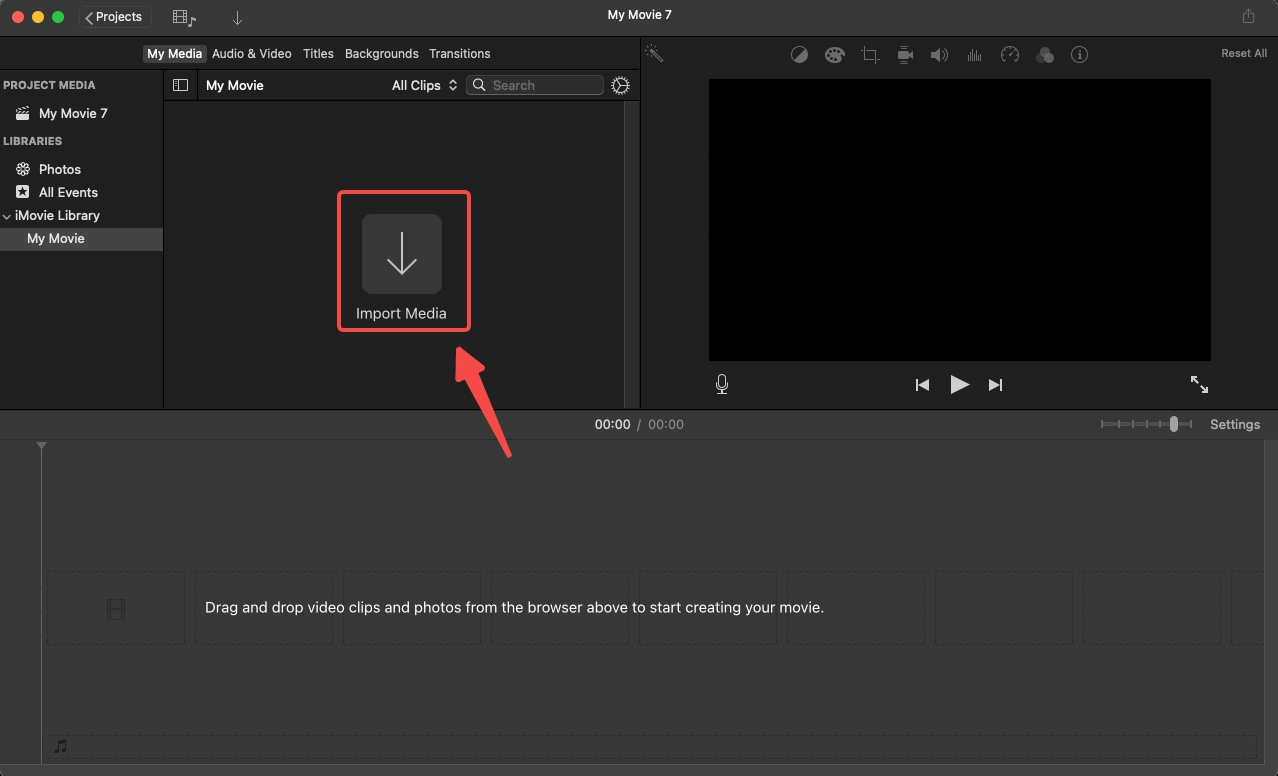
- Cliquez sur "Partager" dans le coin supérieur droit et sélectionnez "Exporter un fichier. »

- Cliquez sur "Suivant…» puisque iMovie sélectionnera automatiquement le format « Vidéo et audio » (MP4).
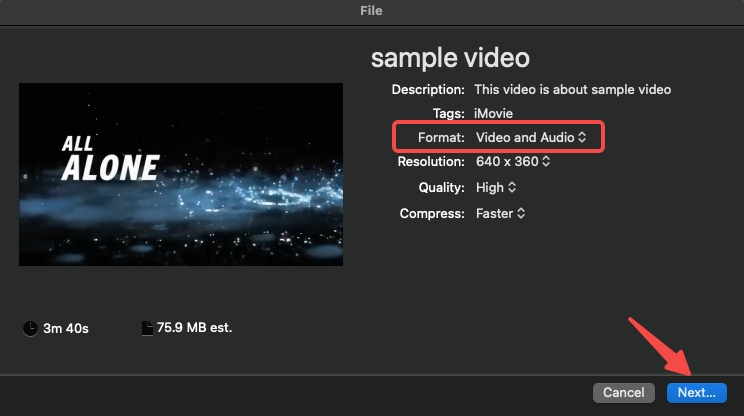
- Nommez votre nouveau fichier, sélectionnez le chemin de sortie et enfin, cliquez sur «Épargnez. »
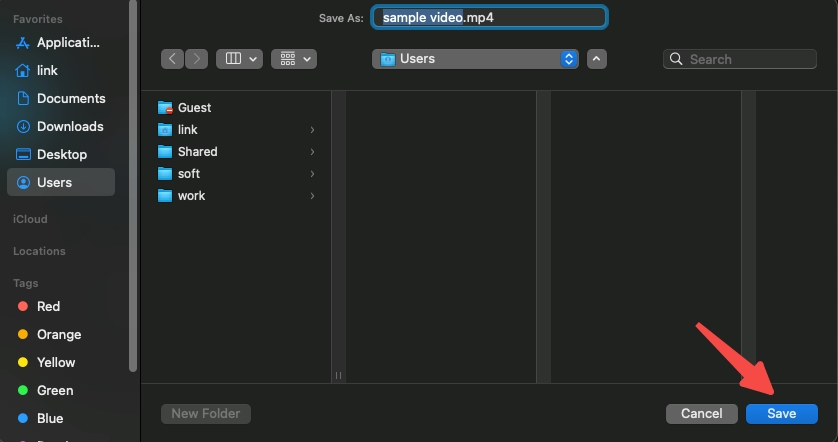
Enregistrer iMovie au format MP4 sur BeeConverter
Dans votre mémoire, l'utilisation d'un convertisseur vidéo est une chasse gardée de Windows. Pour atteindre plus d'utilisateurs et couvrir des besoins plus larges en matière de conversion de fichiers, de nombreux excellents convertisseurs vidéo, compatibles avec macOS, sont arrivés sur le marché. AbeilleConvertisseur est un convertisseur de fichiers très apprécié avec des performances supérieures à la moyenne sous Windows et macOS. Vous pouvez sûrement inclure ce logiciel dans votre boîte à outils pour exporter iMovie vers MP4. La conversion rapide des fichiers n'est que l'un des mérites de BeeConverter. Vous pouvez améliorer la qualité de votre vidéo (HD/4K) et réaliser un montage simple en découpant, fusionnant… Le fonctionnement infaillible convient à tout débutant.
Lisez ces instructions simples et essayez-la par vous-même !
- Lancez BeeConverter et accédez au Convertisseur outil.
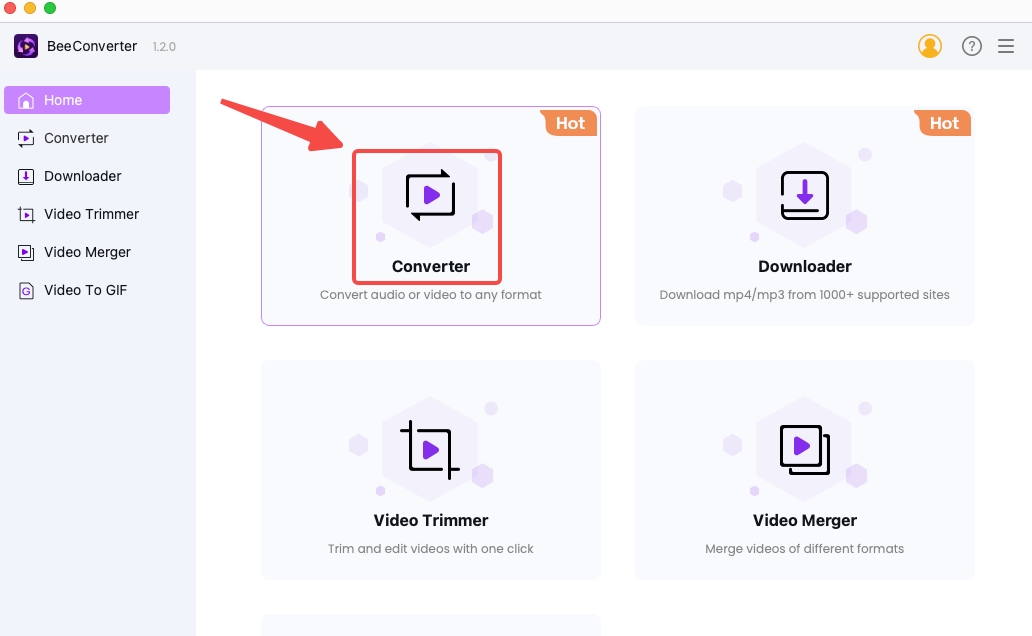
- Importez les fichiers en cliquant sur «+ Ajouter le fichier. »
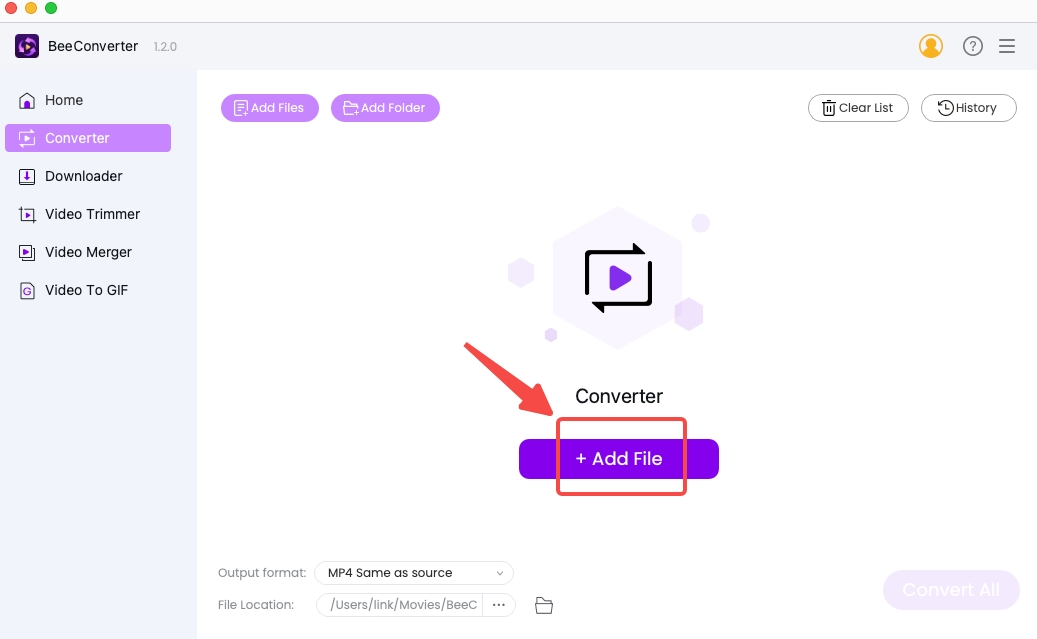
- Choisissez le MP4 comme format de sortie dans la liste déroulante.
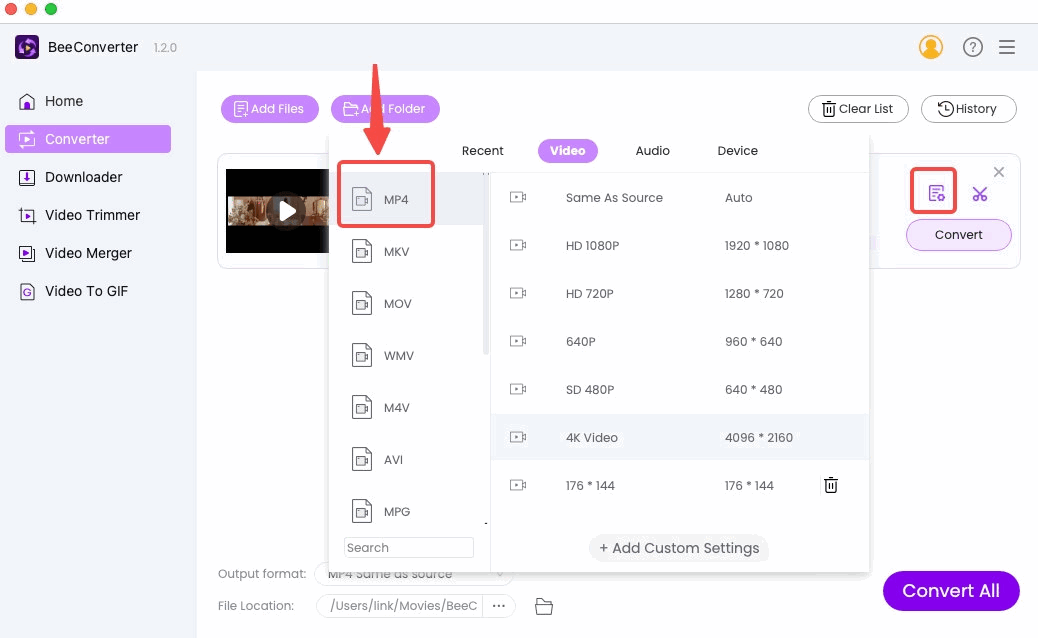
- Cliquez sur "Convertir" pour commencer et vous pouvez ajouter plus de fichiers pour tous les convertir. Vous pouvez trouver les fichiers convertis dans le dossier «AbeilleConvertisseur" dossier.
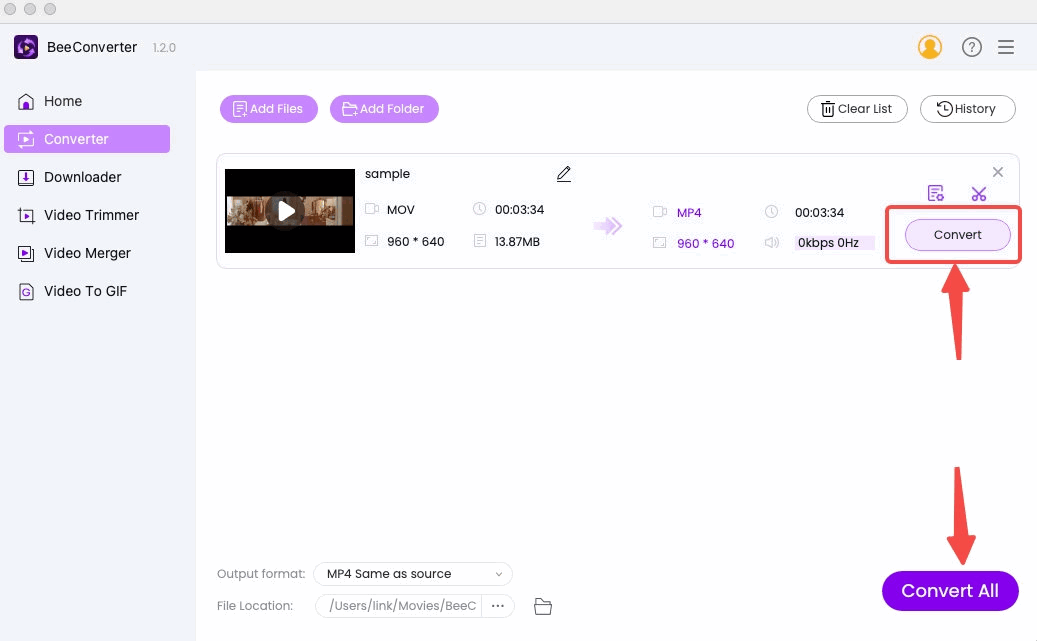
Convertissez iMovie en MP4 en modifiant directement l'extension
Cette solution ne nécessite aucune assistance des applications. macOS peut enregistrer iMovie au format MP4 simplement en modifiant l'extension des fichiers. La conversion de fichiers, de cette manière, peut être effectuée d'une manière si simple et rapide, ce qui défie votre croyance !
- Ouvert "Finder» et sélectionnez le fichier iMovie que vous souhaitez convertir.
- Faites un clic droit sur le fichier et sélectionnez "renommer» dans la liste déroulante.
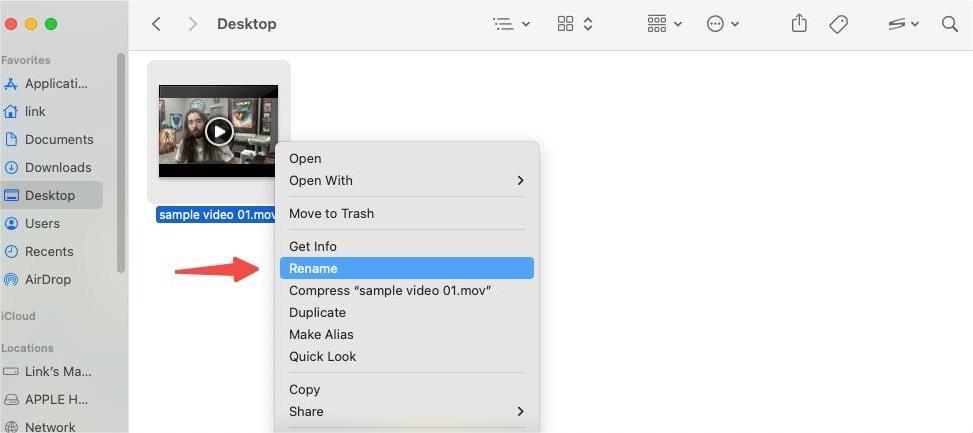
- Remplacez manuellement « mov » par « mp4 ».
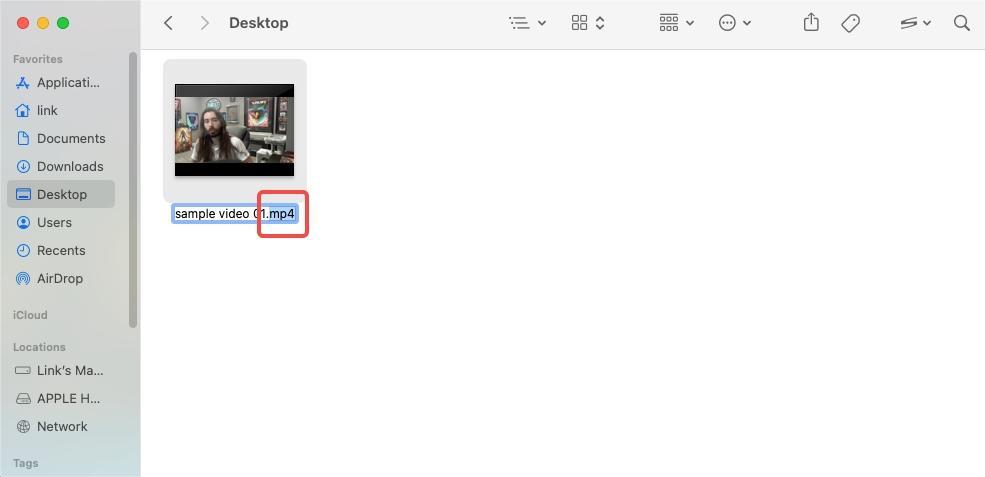
- Confirmer "Utiliser MP4. »
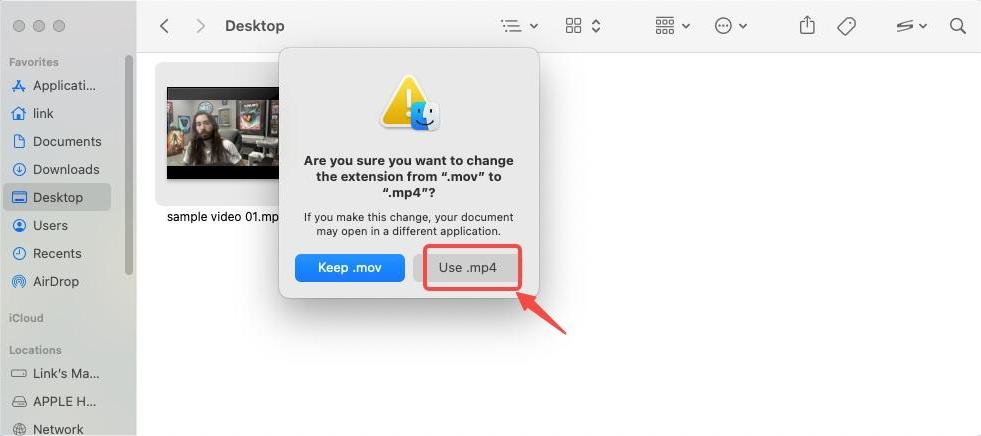
Comment exporter iMovie au format MP4 sur iPhone/iPad ?
Les appareils mobiles font partie intégrante de tout être humain moderne. On s'habitue à accomplir toutes sortes de tâches sur un écran tactile. Ou votre PC n'est pas à vos côtés. Utiliser votre iPhone pour exporter iMovie vers MP4 est une solution beaucoup plus pratique, car vous pouvez oublier tout autre chose qu'un téléphone.
Il est dommage qu'iMovie sur votre iPhone ne puisse plus prendre en charge la conversion MOV en MP4. Mais il est fort probable que vous soyez un fervent internaute. Savoir comment convertir iMovie en MP4 en ligne peut être une solution pas si mauvaise pour vous. Ici, nous recommandons fortement Convertisseur MP4 en ligne AmoyShare.
Sortez maintenant votre iPhone de votre poche, lisez ces instructions étape par étape et commencez à enregistrer iMovie au format MP4 !
- Ouvrez le site AmoyShare Online MP4 Converter et appuyez sur «+ Ajouter plus de fichiers» pour importer votre fichier.
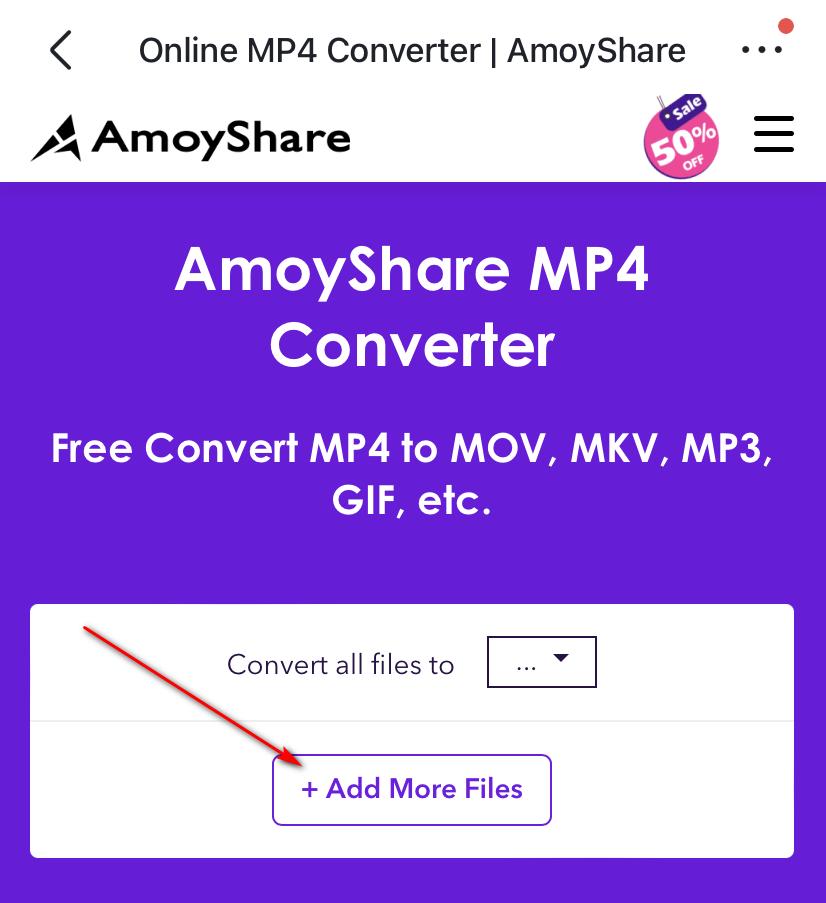
- Sélectionnez "MP4» après avoir cliqué à l’endroit vers lequel pointe la flèche.
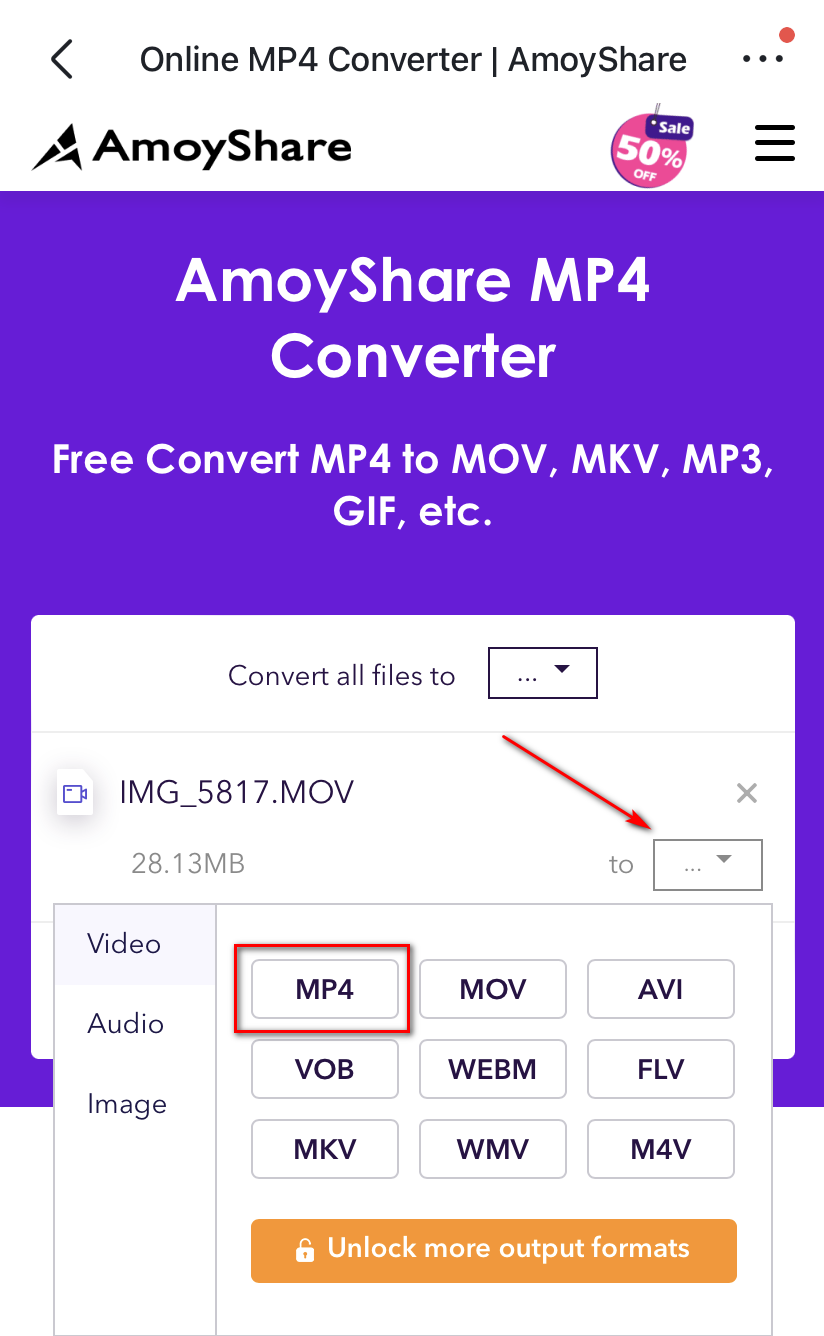
- Cliquez sur "Convertir» pour démarrer la conversion.
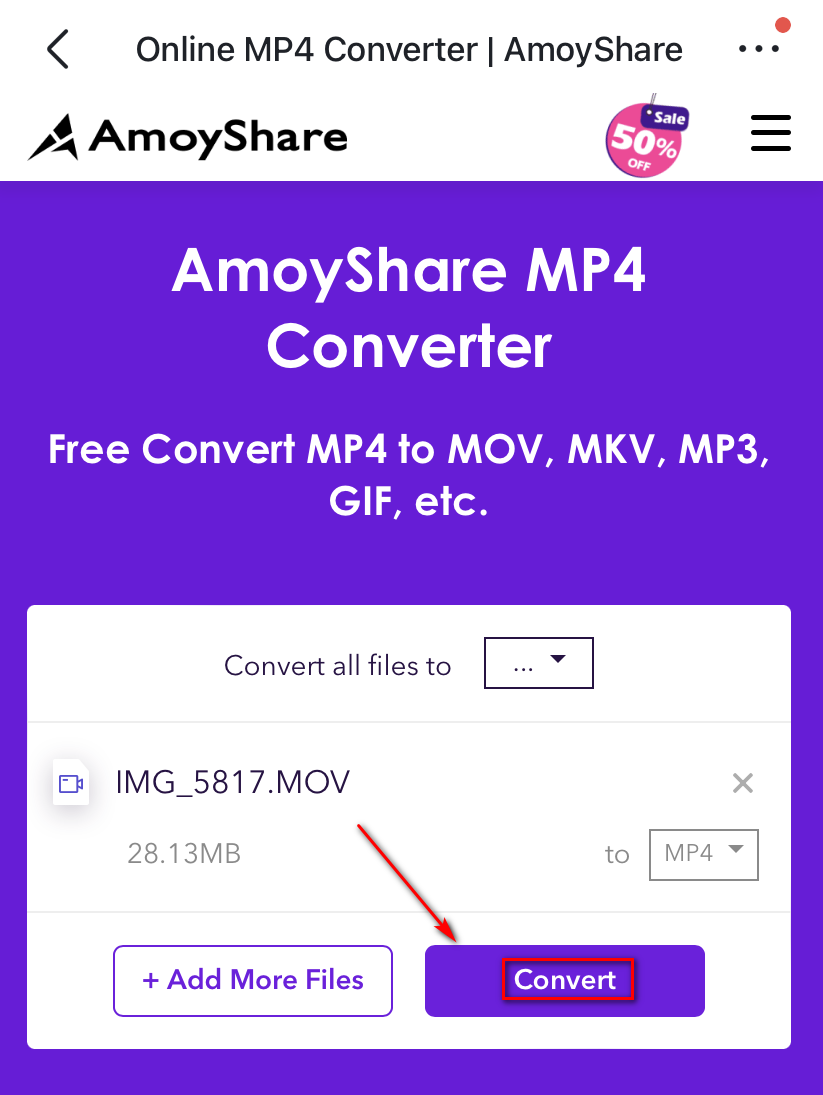
Remarque: Les utilisateurs d'iPad rencontreront les mêmes circonstances dans lesquelles iMovie ne pourra pas fonctionner efficacement. Ce remède en ligne est tout aussi simple pour enregistrer iMovie au format MP4. Sans aucun doute, vous pouvez utiliser ce convertisseur en ligne sur votre Mac.
Conclusion
iMovie est une bénédiction lors de l'achat de n'importe quel appareil Apple comme Mac, iPhone et iPad. Bien que gratuite, cette application d'édition peut parfois ne pas répondre à vos attentes. Par exemple, MOV est son format par défaut, dont la compatibilité est limitée. Par conséquent, comment exporter iMovie vers MP4 devient votre casse-tête.
Pour les utilisateurs Mac, iMovie, Finder et AbeilleConvertisseur Il existe trois façons facilement accessibles d'exporter iMovie au format MP4. Changer le format de fichier sur iMovie ou l'extension du fichier sur Finder peut faire l'affaire. BeeConverter, cependant, est un convertisseur plus dédié pour convertir votre fichier rapidement et conserver la qualité. Il prend également en charge la conversion de fichiers volumineux et par lots. Certaines options d'édition simples sont à votre disposition sur BeeConverter.
Pour les utilisateurs d'iPhone et d'iPad, convertir iMovie en MP4 en ligne est la meilleure solution. Convertisseur MP4 en ligne AmoyShare peut effectuer le travail en trois étapes simples, plus rapides sur un écran tactile.
Video Converter
Convertissez des vidéos en MP4, MOV, MP3, GIF et plus
- pour Windows 10/8/7
- pour Mac OS X 14+
- Pour Android
Foire aux Questions
Est-il facile d'exporter iMovie en MP4 sur Mac ?
Oui. iMovie et Finder sur Mac prennent tous deux en charge l'exportation iMovie. Vous pouvez soit exporter le fichier MOV en MP4 sur iMovie, soit modifier l'extension directement sur le Finder. Pour résoudre le problème du blocage du système, AbeilleConvertisseur est recommandé pour vous comme solution plus sûre. Il est plus rapide et permet la conversion dans plusieurs formats, tels que MP4, AVI, WMV, MP3...
Comment convertir iMovie en MP4 sur iPad ??
Vous pouvez utiliser le convertisseur en ligne Convertisseur MP4 en ligne AmoyShare sur votre iPad. Ouvrez un lien, saisissez vos fichiers et attendez quelques instants. L’ensemble du processus est gratuit et sans charge. N'oubliez pas que le convertisseur AmoyShare Online est une solution toute-puissante sur Mac, iPhone et iPad.
Comment puis-je convertir iMovie en MP4 en ligne gratuitement ?
Parmi les hordes de convertisseurs en ligne, Convertisseur MP4 en ligne AmoyShare est gratuit et sans publicités pop-up ennuyeuses. Sa conversion rapide et de qualité est une de ses fiertés. Vous pouvez expérimenter le bricolage de vos vidéos grâce à ses fonctions d'édition en ligne.